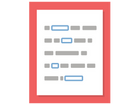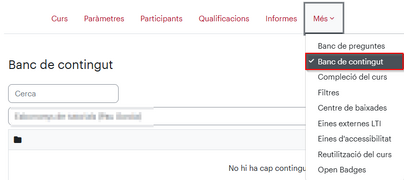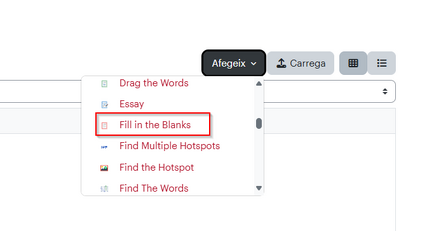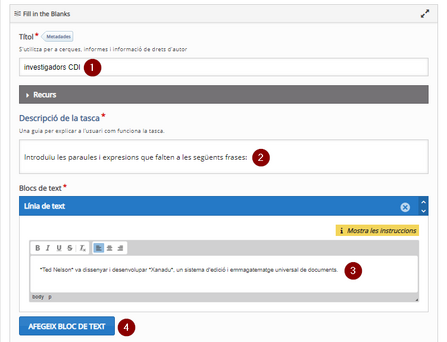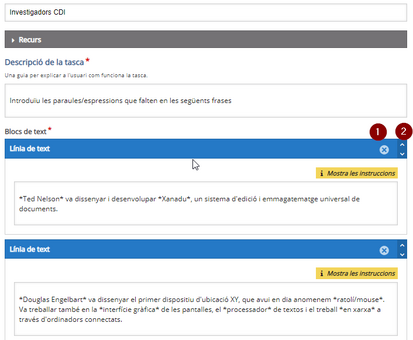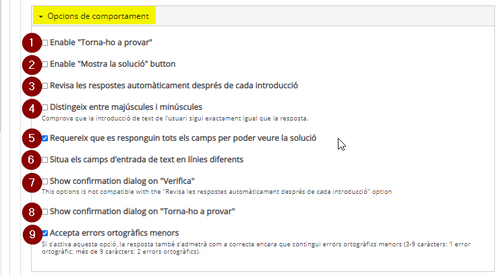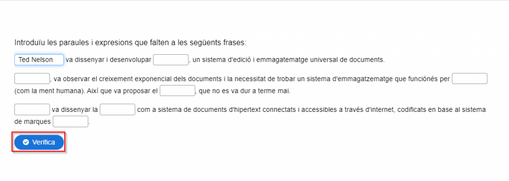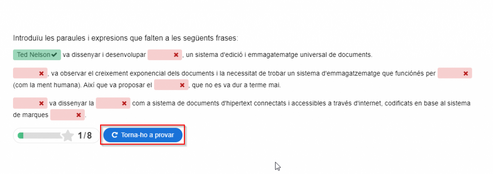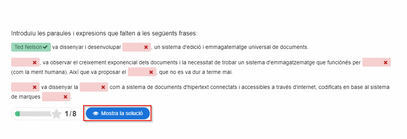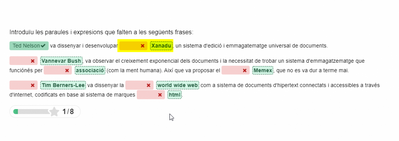H5P: Fill in the Blanks
De URecursos
- Audio
- Accordion
- Advent Calendar
- Agamotto
- Arithmetic Quiz
- Audio Recorder
- Branching Scenario
- Chart
- Collage
- Column
- Course Presentation
- Crossword
- Dialog Cards
- Dictation
- Documentation Tool
- Drag and drop
- Drag the Words
- Essay
- Fill in the Blanks
- Find Multiple Hotspots
- Find the Hotspot
- Find the Words
- Flashcards
- Guess the Answer
- Iframe Embedder
- Image Choice
- Image Hotspots
- Image Juxtaposition
- Image Sequencing
- Image Slider
- Image pairing
- Interactive Book
- Interactive Video
- KewAr Code
- Mark the Words
- Memory Game
- Multiple Choice
- Personality Quiz
- Question Set
- Questionnaire
- Single Choice Set
- Sort the Paragraphs
- Speak the Words
- Speak the Words Set
- Summary
- Timeline
- True/False Question
- Altres elements
Què és?
Fill in the Blanks és un contingut H5P que permet configurar una activitat avaluable de completar frases. És a dir, qui l’està visualitzant té el repte d’escriure la paraula o conjunt de paraules correctes en una frase que té espais buits.
Com es configura
Per utilitzar el Accordion a la nostra aula virtual, primer ens hem de dirigir al campus virtual i seleccionem a l'aula que volem incrustar l'H5P.
Dins d'una classe seleccionem "més" i seleccionem "banc de continguts"
Aquí triarem el tipus de contingut H5P que volem configurar, en aquest cas "Fill the Blanks"
És un contingut molt senzill de donar d’alta. Pots posar-hi un títol (1), una descripció/text inicial que indiqui què cal fer (2) i tants paràgrafs com vulguis (3). Si en vols afegir, has de clicar el botó Afegeix bloc de text (4).
Escriu el text complet i posar un asterisc (*) davant i darrera del que vulguis que quedi en blanc (i que és el que haurà d’escriure l’usuari).
Si vols modificar un bloc, pots eliminar-lo (1) o moure’l respecte al bloc que té per sobre o per sota (2).
Les opcions de comportament pots configurar com serà la interacció de l’usuari i de l’avaluació.
- 1. Enable “Torna-ho a provar”: quan l’usuari hagi clicat l’opció Verifica, podrà tornar a omplir les frases incompletes.
- 2. Enable “Mostra la solució” button: quan l’usuari hagi clicat l’opció Verifica, podrà
- 3. Revisa les respostes automàticament després de cada introducció: si està marcat, cada vegada que l’usuari hagi introduït un text i passi al següent espai en blanc, H5P li mostrarà si el text introduït és correcte.
- 4. Distingeix entre majúscules i minúscules: si està marcat, només es consideraran les respostes correctes que coincideixin amb les configurades, tenint en compte què està en majúscules i què en minúscules.
- 5. Comprova que la introducció de text de l’usuari sigui exactament igual que la resposta: no s’admeten com a respostes correctes sinó hi ha coincidència total amb les que estan configurades.
- 6. Requereix que es responguin tots els camps per poder veure la solució: no es pot demanar la solució sinó s’ha escrit alguna cosa en cada espai buit.
- 7. Situa els camps d’entrada de text en línies diferents
- 8. Show confirmation dialog on “Verifica”: quan es clica el botó Verifica, s’obre una finestra emergent que demana confirmació per continuar i permetre veure el resultat.
- 9. Show confirmation dialog on “Torna-ho a provar”: quan es clica el botó Verifica, s’obre una finestra emergent que demana confirmació per continuar i poder tornar a omplir tots els espais buits.
- 10. Accepta errors ortogràfics menors: tal i com diu H5P, si s’activa aquesta opció, la resposta també s’admetrà com a correcta encara que contingui errors ortogràfics menors (3-9 caràcters: 1 error ortogràfic; més de 9 caràcters: 2 errors ortogràfics).
Exemple
Altres informacions i ajudes d'interès
Si voleu ampliar la informació, podreu trobar més detalls a la pàgina web d'H5P